Desde principios de julio los cubanos disponen de 35 zonas de navegación de internet inalámbrico Wi-Fi en espacios públicos de varias ciudades de la isla. El costo de esta nueva forma de conectarse a Internet, 2 CUC (peso convertible) la hora, continúa siendo prohibitivo para la mayoría de los cubanos. El salario promedio mensual es alrededor de 20 CUC. Este tutorial explica cómo compartir el acceso a internet utilizando el programa Connectify para Pcs y Laptops o tabletas con Microsoft Windows.
Requisitos:
- Una Laptop o tableta Windows con acceso Wi-Fi y con el programa Connectify
- Encontrarse físicamente en un área con buena cobertura de acceso Wi-Fi de ETECSA
- Tener al menos media hora de saldo de Internet.
El programa Connectify permite convertir la laptop en un punto de acceso (AP, por su sigla en inglés) al cual se pueden conectar otros dispositivos para, de esta manera, compartir el acceso a Internet. Hasta el momento, este programa solo está disponible en inglés.
Después de instalar el programa Connectify, y conectar el equipo a la red WI-FI de ETECSA, con la laptop se da clic en el nuevo icono Wi-Fi en blanco que aparece en la parte inferior derecha de Windows. Esto mostrará la primera pantalla del programa.
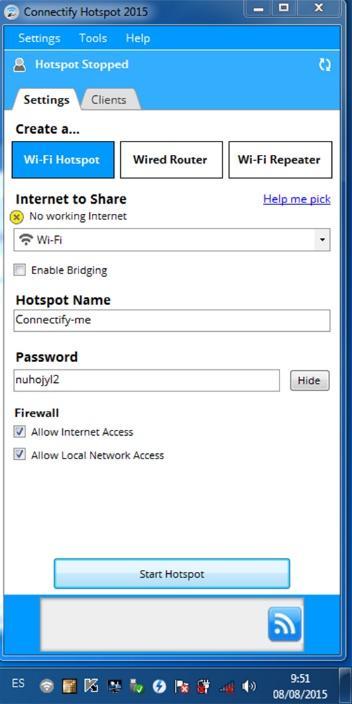
A continuación se describe para qué sirve cada opción y cuáles se deben seleccionar.
- Dejar seleccionado donde dice Wi-Fi Hotspot. Esta es precisamente la opción que permite conectar otros dispositivos a través de Wi-Fi
- Donde dice “Internet to share” (Internet para compartir) es necesario asegurarse de tener seleccionado la opción de Wi-Fi. “Enable Bridging” se deja en blanco.
- “Hotspot name” será el nombre de la red. Se puede dejar como está (Connectify-me) o cambiarlo si no se quiere que otros se enteren del uso de este programa.
- Se debe cambiar la contraseña que viene por defecto y compartirla con los usuarios que se van a conectar a Internet a través de la laptop.
- En las opciones de Firewall se dejan seleccionadas las dos: “Internet Access” (acceso a internet) y “Allow local network access” (permitir acceso a la red local)
- Finalmente se le da clic al botón “Start Hotspot” (iniciar punto de acceso)
Una vez activado el punto de acceso los dispositivos podrán conectarse a la nueva red mediante la contraseña que se especificó anteriormente y compartir el acceso a Internet.
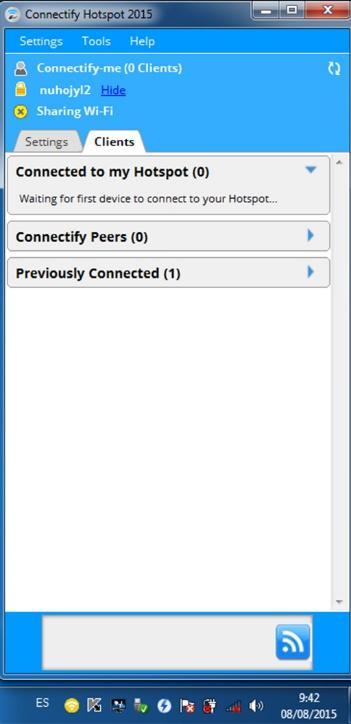
Esta pantalla permite visualizar los dispositivos que se conectan a la red. No hay que preocuparse por configurar números IP. El programa lo hace por defecto.
El resto de las opciones como “Wired router” y “Wi-Fi repeater” son para otros escenarios de conexión que no son parte de este tutorial.
Fuente: CUBANET

